美编MM的养成计划(五)
时间:2022-01-30 07:31:50

Tag:InDesign、Illustrator|实例|天生我才
2006年10月15号多云
>> 美编mm的养成计划(五) 美编MM的养成计划 美编MM的养成计划(二) 美编MM养成计划(三) 养成“五气” 做好“五者” 五感胎教计划 戏曲演员的“五功”“五法” 批评的“五禁”与“五要” 作文批语的“五宜”“五忌” “五学”的根本在于“五重” 夫妻沟通的五要五不要 五只狐狸的五种命运 让孩子养成吃饭好习惯的五招 阅读五要素与语文素养的养成 五球的幽默 五美元的伟大 美丽的北欧(五) 爱的五要素 孔子的“五不” WTO的未来[五] 常见问题解答 当前所在位置:l。
在龙老师的指导下,同学们顺利完成了目录的设计。龙老师突然说道:“通过几期的培训,大家对InDesign应该打下了很好的基础,不过‘师傅领进门,修行在个人’,我就要跟大家说再见了。最后祝大家成功!”
就这样,我们结束了基础排版培训,各人开始了自己的探索与创造的设计生涯。
2006年10月16号小雨微风
“美编MM的养成计划”系列结束了,我在CFan上的日记也将告一段落。所以今天,算是我在此一个小小的告别演出。那给一直支持我的朋友们“表演”些什么呢?在这个培训系列中,我感觉Illustrator更能体现设计者的创作能力,那么就给大家演示一个我的Illustrator小品吧。
立体的CFan
Illustrator是一个矢量绘图软件,所以用它制作三维立体图形,要比Photoshop等位图软件方便快捷。下面看我如何简单制作三维立体字。
第一步:启动Illustrator(我用的是CS3版本),单击“文件新建”,新建一个图形,尺寸大小随意。首先使用文字工具输入字符,如本例输入的是“CFan”。再用选择工具(快捷键V)选中输入的文字,拖动四边的锚点可以随意调整文字大小。
第二步:保证文字为选中状态,点击菜单“效果变形弧形”,在打开的对话框中选中“预览”项(下同),再调整弯曲、水平、垂直等的参数,将文字调成自己想要的弧形(见图4)。
(4)
第三步:点击“效果3D凸出和斜角”,在凸出和斜角选项对话框中,选中“预览”项,即可看到文字变成三维立体了。不过效果可能不太满意,可单击“高级选项”展开,将“底纹颜色”选择“自定义”,并换成浅一点的颜色,然后再调整三维角度、凸出厚度、光源等,得到自己满意的效果为止(见图5)。
(5)
第四步:点击菜单“对象扩展外观”,将3D文字转换成路径,再连按几次Ctrl+Shift+G组合键取消文字对象编组。此时会发现立体文字的侧边,看似同一个形状(灰底),但却是由多个路径组成的,可按Shift键再依次点选它们,然后点击菜单“窗口路径检查器”,按Alt键并点击形状模式中的第一个按钮,将路径合并(见图6)。用同样方的法一一将文字的边合并,这么做是为了方便后面的渐变填充。
(6)
(7)
第五步:按Shift键,依次点击选中立体字的字面部分。再双击工具箱中的“渐变工具”打开渐变调色板,设置自己喜欢的渐变颜色(见图7)。用同样的方法,也为文字侧边填充深度不同的渐变。颜色设置,完全取决于个人的喜好了。
怎么样,在Illustrator中制作立体字很简单吧。
(8)
(9)
高手论道
精彩目录页设计欣赏
其实除了大型图书外,一般像杂志、小册子等一些小型的出版物,不少设计师并不喜欢使用InDesign中与目录相关的一些自动功能,而是将它作为一个特殊格式的页面来设计,自由发挥,往往有着不错的效果。如图8、图9所示,就是一些不错的实例。